1、打开ps软件,新建文件,按D,恢复系统默擢噘橄堕认前景色、背景色,填充背景图层为黑色,快捷键alt+delete,如下图:

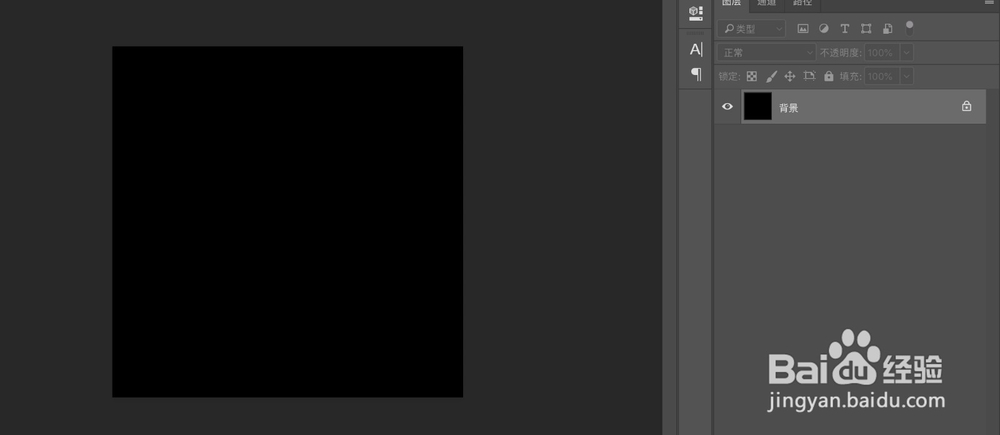
2、选择左边工具栏中的画笔工具,画笔选择柔角,具体画笔设置如下:






3、切换前景色和背景色,使用画笔在图上画出自己想要的烟花形状,如下图:


4、点击顶部菜单栏中的‘滤镜-扭曲-极坐标’,选择‘极坐标到平面坐标’,如下图:完成好点击‘确定’。


5、点击顶部菜单栏中的‘图像-图像旋转-顺时针90度’,如下图:
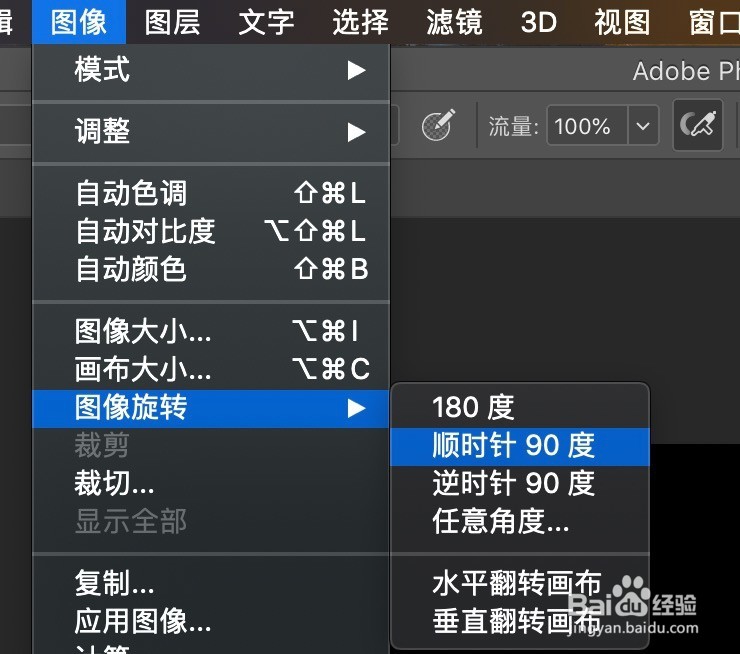
6、点击顶部菜单栏中的‘资鼠榘运滤镜-风格化-风’,选择‘风’,‘从左’,完成后点击‘确定’,可以重复几次风的操作,让烟花的尾部更好看,快捷键control+command+F(ctrl+F),如下图:
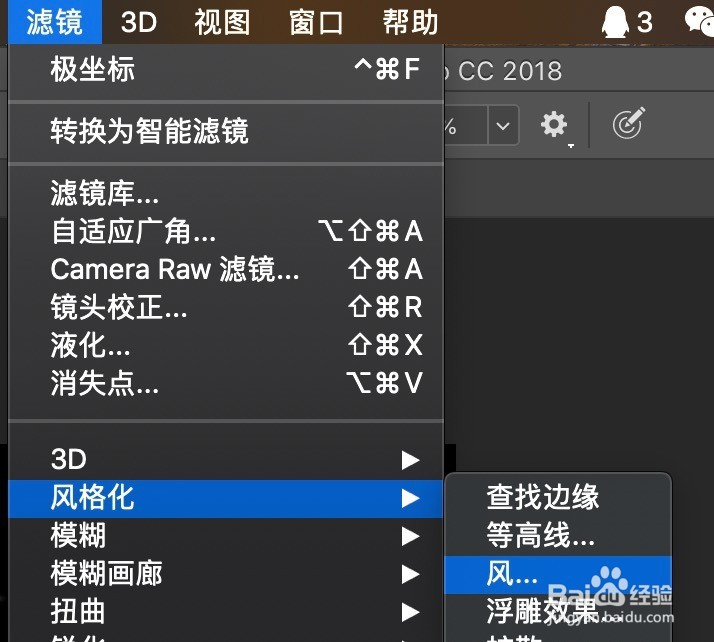


7、再将图片旋转回来,点击顶部菜单栏中的‘图像-图像旋转-逆时针90度’,如下图:

8、将平面坐标改回极坐标,即改回原来的形状,点击顶部菜单栏中的‘滤镜-扭曲-极坐标炀售沲记’,选择‘平面坐标到极坐标’,如下图:

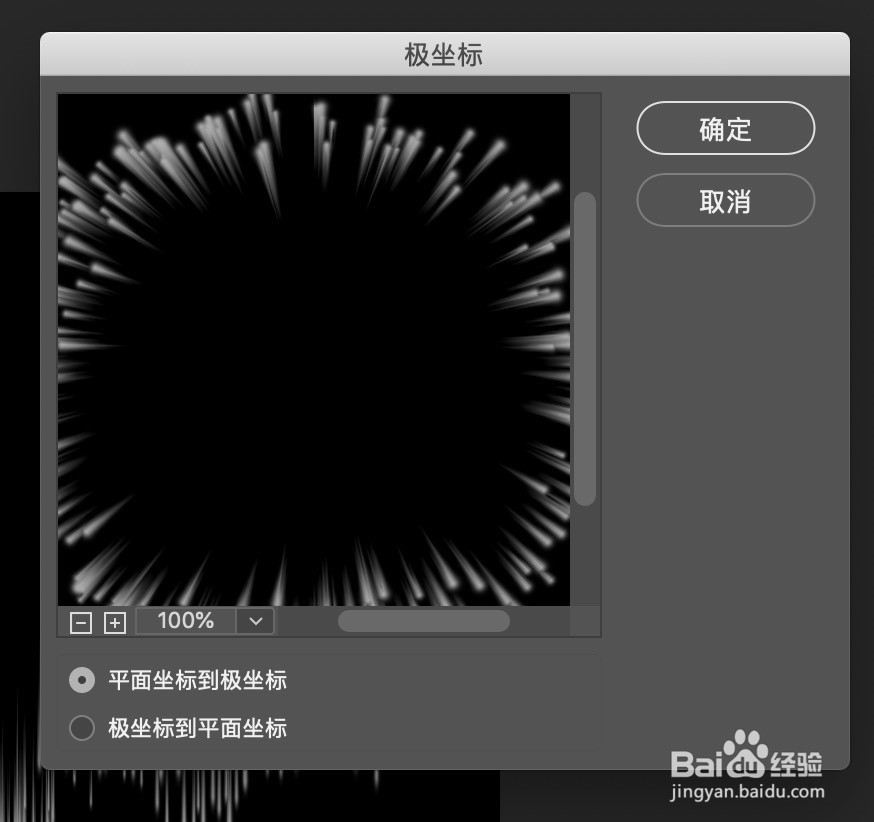
9、双击‘图层1’,在弹出的图层样式控制面板中勾选‘外发光’并设置颜色、大小,具体设置如下图:完成好点击‘确定’。

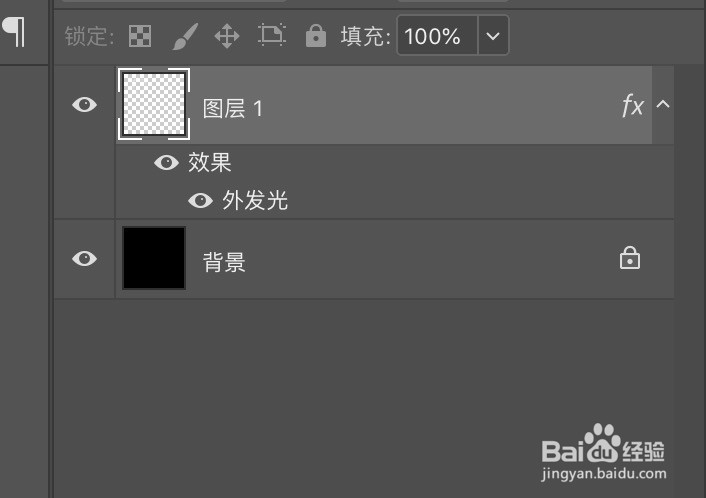
10、快捷键command(ctrl)+T调整图像大小位置,enter回车确认,如下图:

11、可以拷贝多份‘图层1’,设置不同的外发光颜色就可以有不同颜色的烟花,如下图:

